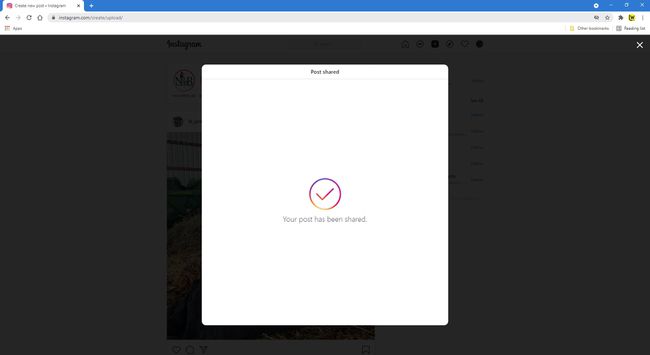Como usar o Instagram na web
O Instagram deve ser usado principalmente em um dispositivo móvel, mas você pode acessá-lo e usá-lo de qualquer navegador da web. Portanto, se você quiser verificar o Instagram online de um laptop, computador desktop ou navegador da web em seu dispositivo móvel, veja como fazer isso.
Como usar a versão web do Instagram
Esta é uma visão geral do Instagram na web e como você deve usá-lo.
-
Visita Instagram.com em qualquer navegador da web e faça login em sua conta ou crie uma nova. Depois de fazer login, você verá a guia do feed de notícias, que tem um layout semelhante ao que você vê no aplicativo móvel.
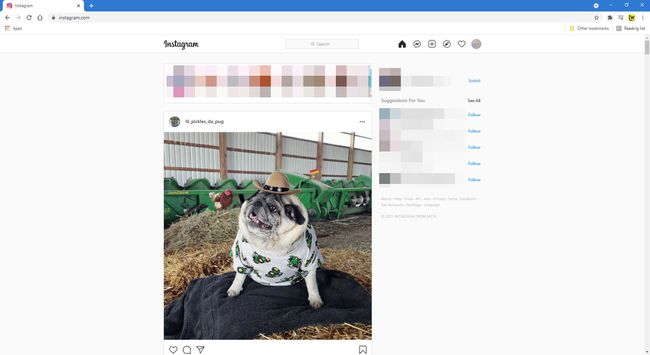
-
Conforme você percorre as postagens em seu feed de notícias, pode interagir com elas quase exatamente da mesma maneira que o aplicativo móvel. Procure o coração botão, o Comente botão, ou o compartilhado em cada postagem para curtir, deixar um comentário ou enviar a um amigo. Você também pode clicar no marca páginas botão à direita para salve-o em suas postagens favoritas. Selecione os
três pontos no canto superior direito para incorporar a postagem em uma página da web, denunciá-la como conteúdo impróprio e muito mais.
-
Você verá mais ícones no canto superior direito da tela. Um parece uma pequena bússola. Selecione-o para ver uma versão mais simples do Guia Explorar que apresenta sugestões de usuários a seguir e algumas miniaturas de suas postagens recentes.
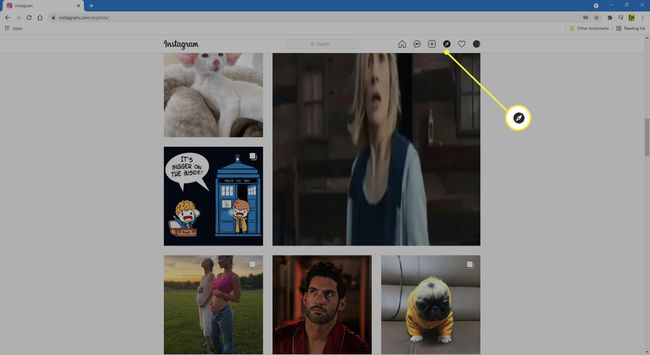
-
Clicando no coração O botão na parte superior da tela abre uma pequena janela mostrando um resumo de suas interações recentes. Role para baixo para ver todos eles.
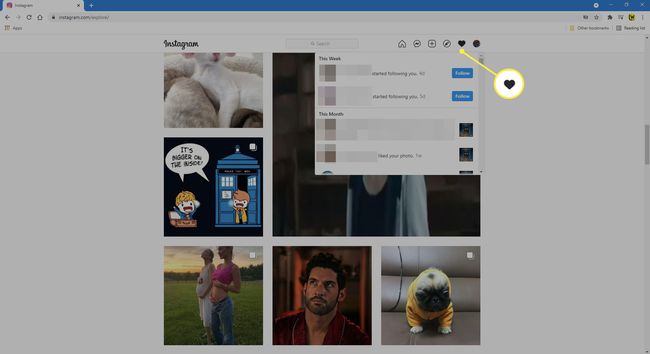
-
Selecione os do utilizador ícone para ver o seu perfil do Instagram. Esta página é o que outros usuários veem quando clicam ou tocam em seu nome.
Clique Editar Perfil ao lado do seu nome de usuário para alterar suas informações pessoais e outros detalhes da conta, como sua senha, aplicativos autorizados, comentários, e-mail e configurações de SMS.
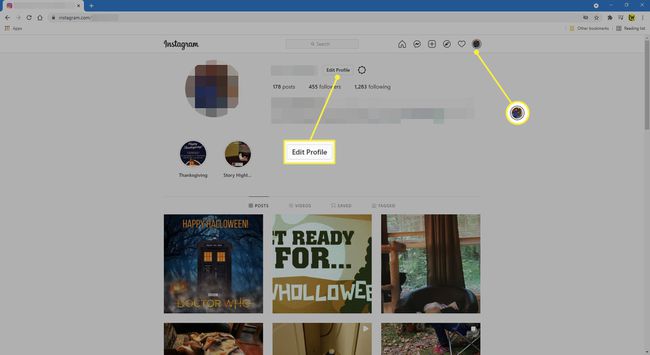
-
Selecione qualquer foto em seu perfil para visualizá-la em tamanho real. Ele aparece da mesma forma que uma página de postagem individual, mas com as interações aparecendo à direita da postagem, e não abaixo dela.
O Instagram tem URLs dedicados para cada perfil. Para visitar o seu perfil da web do Instagram ou de qualquer outra pessoa, vá para https://instagram.com/username. Basta alterar o "nome de usuário" para o seu.

Questões de privacidade do Instagram
Contanto que seu perfil seja público, qualquer pessoa na web pode acessá-lo e ver suas fotos. Se você não quer que estranhos olhem as postagens, defina seu perfil como privado. Dessa forma, apenas os usuários que você aprovar podem ver você, desde que estejam conectados às contas que você aprovou para segui-lo.
Postando no Instagram pela Web
Assim como o aplicativo móvel, você pode postar no Instagram de seu laptop ou desktop. Veja como:
-
Depois de fazer login no Instagram em seu navegador favorito, selecione Criar nova postagem (sinal de mais em um quadrado).
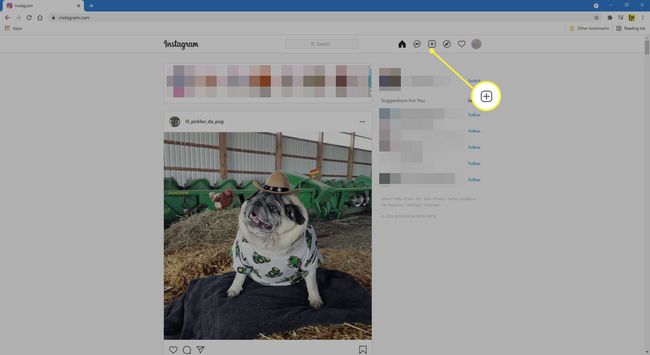
-
Arraste e solte fotos ou escolha Selecione do computador para procurar fotos em seu desktop ou laptop.
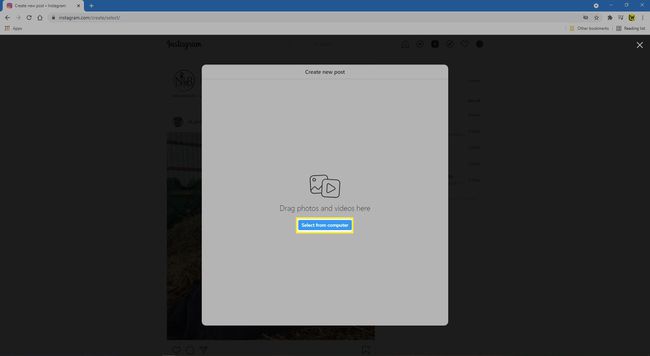
-
Arraste as fotos para recortar e selecionar Próximo.
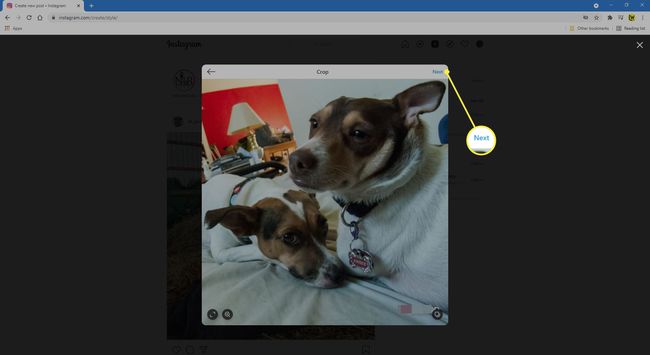
-
Se você quiser adicionar mais de uma foto, selecione adicionar (dois quadrados empilhados) no canto inferior direito. A partir daqui, você pode adicionar até mais nove fotos. Você também pode descartar a foto selecionando o X na miniatura da foto. Selecione Próximo depois de adicionar todas as suas fotos.
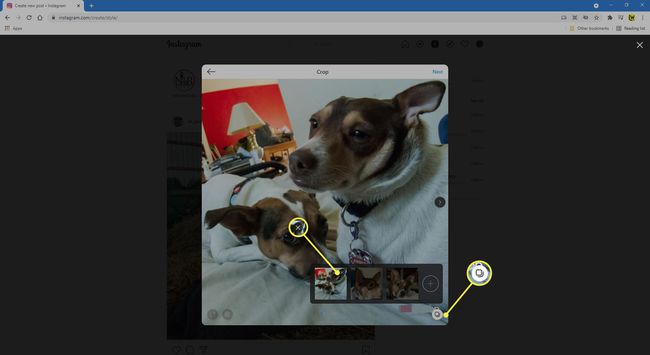
-
Selecione qualquer Filtros ou Ajustes que você deseja em suas fotos e, em seguida, selecione Próximo.

-
Adicione uma legenda para sua postagem. Você também pode adicionar emoji selecionando o smiley.

-
Se desejar, adicione um Localização.
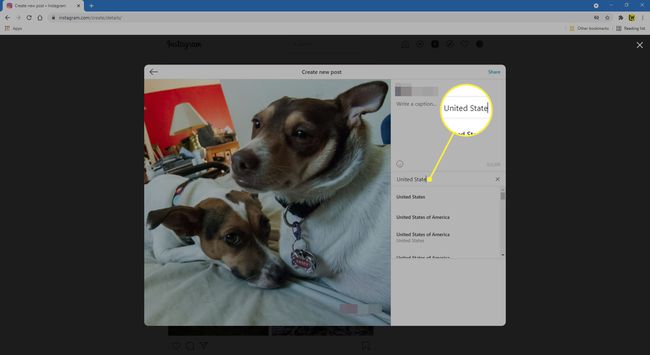
-
Debaixo Acessibilidade, você pode adicionar texto alternativo para pessoas com deficiência visual.

-
Se você deseja desativar os comentários, desative o botão de alternância em Configurações avançadas.
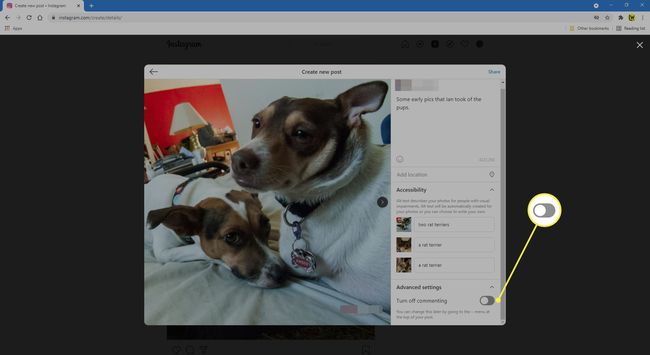
-
Selecione Compartilhado no canto superior direito.
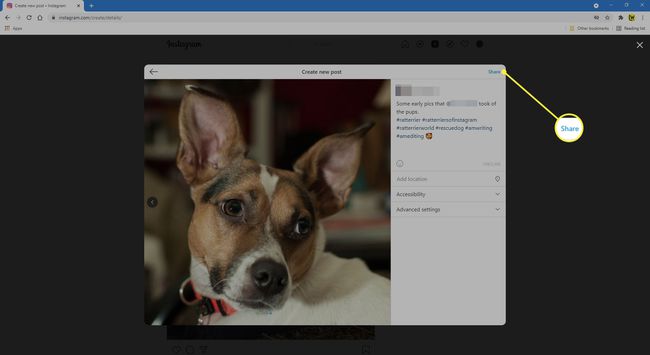
-
Assim que sua postagem for enviada com sucesso, você verá a mensagem, Sua postagem foi compartilhada.